
こんにちは、毛蟹と申します。恐らく人間です。今回もPRESONUS Studio One(以下S1)の連載を担当します。
生ドラムをサンプルで補強したり
好きな音に置き換えられるシステム
前回、前々回と自作「参全世界」について解説しました。その際、ドラム・トラックに関して“人間がどれだけ機械に近付けるか”とか“機械を目指した人間のまねをした機械を人間が苦労して使っている状態”といった話を少しだけしましたが、今月もドラムの話題。焦点を当てるのは“トリガー・システム”です。モダンなドラム・トラックの音像構築にあたって、メタルはもちろんロックやポップスでもトリガー・システムは必須と言ってよいでしょう。そこで今回は、S1の純正プラグインを使ったトリガー・システムの構築とドラム・レイヤーについて解説します。少しマニアックな内容ですが、生ドラムに限らない現代的な手法でもあるので、お付き合いいただければ幸いです。
さて、そもそもトリガー・システムとは何なのでしょう? 簡単に説明すると“特定の信号に反応し、元の音とは別のサウンドを出力するシステム”です。これを使えば、録音済みのキックやスネアなどをサンプルで補強したり、別の音に差し替えることができます。最近はサード・パーティからトリガー専用プラグインも数多く発売されていて、そのライブラリーに収録されているサンプルへ簡単に差し替えられるようになっていますが、実のところ僕は市販のサンプルはあまり使わず、毎度サンプルから自分で作っています。
生ドラムの録音というのは、とても難解なイメージがあると思います。実際その通りで、最高のサウンドを収めるためには場所も予算も、そして人材も必要です。僕も自主音源を作るのに、10代のころから幾度となくリハーサル・スタジオでのドラム録りを試みてきましたが、満足な結果を得られたことはなかなか……。トリガー・システムは、そうしたマイナス要素をプラスに、またはプラスをさらに押し上げることのできる手段です。
Gateからトリガー信号を出力し
Impact XTを鳴らす
トリガー・システム構築の手順を見ていきましょう。使用するツールは以下の通りです。
1. ドラム・サンプル
2. Impact XT(S1純正のドラム・サンプラー)
3. Gate(S1純正のゲート)
仕組みとしては、Gateから合図となるMIDI信号=トリガー信号を出力してImpact XT内のサンプルを鳴らす、という形になります。まずはドラムをマルチマイクで録った後、太鼓類や金モノといったドラム・キットを構成する楽器を一つ一つ録音。これらを“ワンショット”と呼び、サンプルの素材とします。楽曲と同じドラム・キット、同じチューニング、同じマイキングからサンプルを作ることで、より自然な音像補強、あるいは置き換えが可能となります。
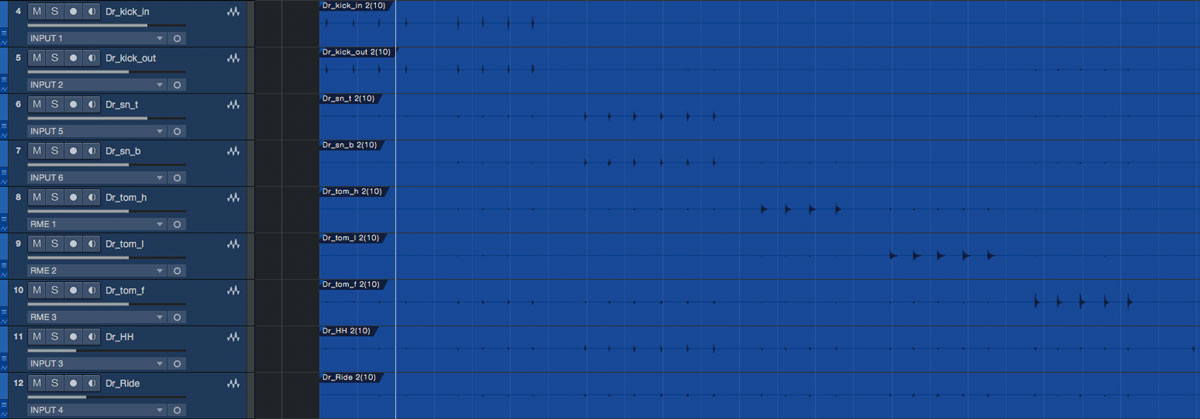
次にワンショットをS1の編集画面上で拡大表示し、不要な部分をカットします。切った部分にはフェードを描き、サンプルの名前を分かりやすいものに変更しておきましょう。
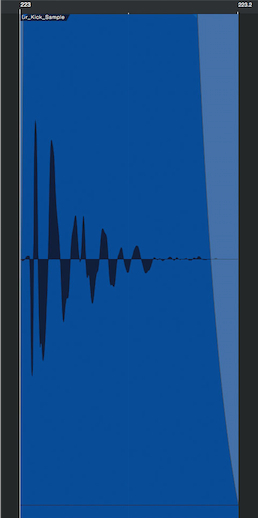
それからImpact XTを立ち上げ、作成したサンプルをMIDIノート・ナンバーC1のパッドへドラッグ&ドロップ。音が出ることを確認できたら、右上Trigger(発音モード)の項目をOne Shotにします。

このOne Shotは、一度MIDI信号を入力するとサンプルを最初から最後まで鳴らし切るモードです。ほかの選択肢もあり、Loopはサンプルを繰り返し再生するモード、NormalはMIDIノート・オン〜オフ間だけサンプルが再生される状態。Impact XTをドラムのトリガー・システムで使う場合は、通常One ShotかNormalを選ぶのですが、そこは楽曲の音数やサンプルの長さなどによって使い分けるとよいでしょう。これでサンプルをいつでも鳴らせる状態になりました。
続いては、トリガー信号を作成する方法です。まずはサンプルで補強したい、もしくはサンプルに置き換えたいパーツのトラックにGateをインサート。Gateとは、入力された音のうち、指定した音量以下の部分をカットするエフェクトです。インサートしたら画面右上のTrigger機能をアクティブ(オン状態)にして、Note欄をC1に設定。Impact XTでサンプルを割り当てたMIDIノート・ナンバーと同じです。これで、指定した音量以上の音が鳴るタイミングでGateが動作し、C1のトリガー信号が出力されるようになります。
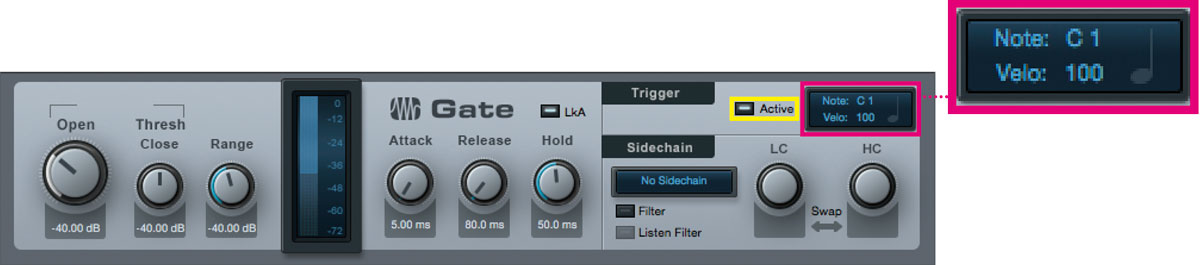
Impact XT上でGateを選ぶと
両者の接続が完了
Impact XTにサンプルがスタンバイし、Gateからトリガー信号を出せるようになったので、Gate→Impact XTというルーティングを組むために両者をリンクさせます。通常、Impact XTにMIDI信号を入力するためのツールとしては、普段使いのMIDIコントローラーなどを設定していると思いますが、それをGateに切り替えます。
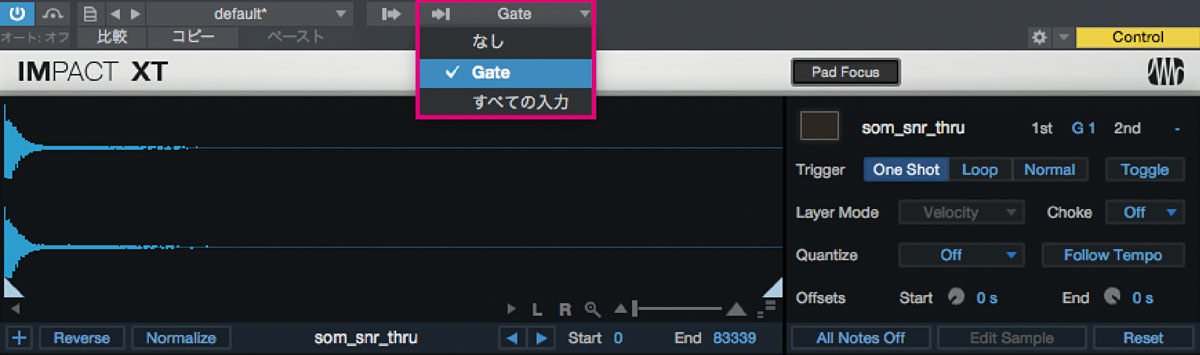
これでGateから出力されるトリガー信号がImpact XTに流れ込み、サンプルが鳴るようになりました。以上でS1の純正プラグインのみを用いたトリガー・システムの完成です。
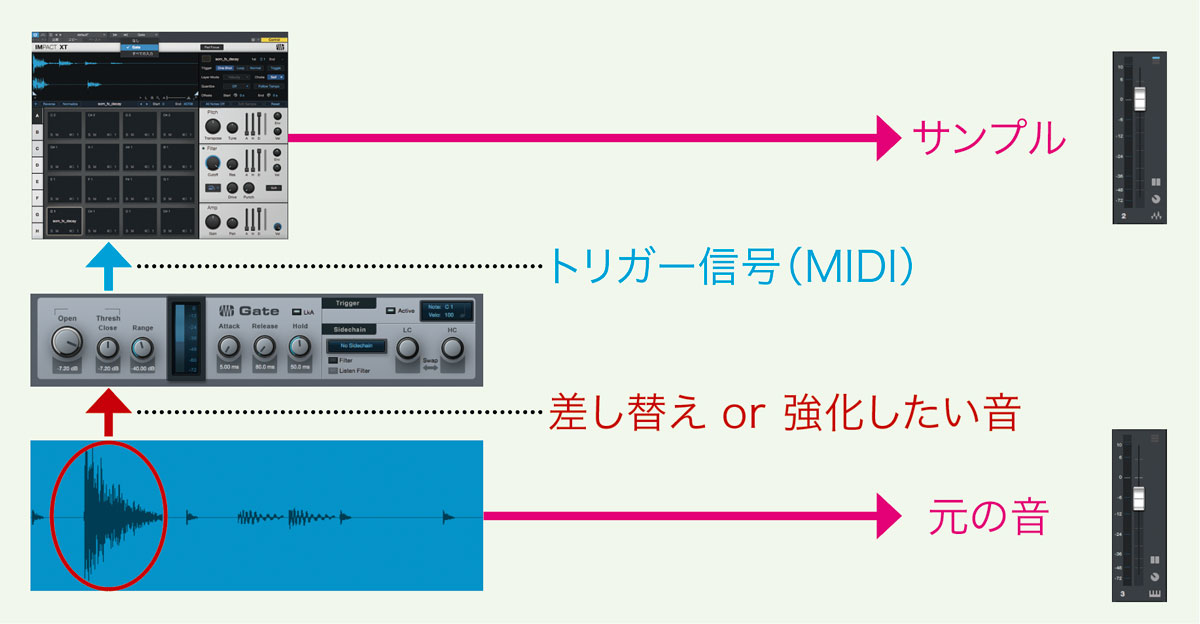
Gateを挿したパーツのトラックにほかの打楽器がかぶっている場合は、Openというノブを回して、狙いの楽器だけにGateが反応するよう調整してみましょう。または、不要な音を波形編集でカットしてからGateをかけるのもよいと思います。
さて、ここで選択肢が生まれます。“元の打楽器を完全にサンプルへ置き換える”もしくは“サンプル・レイヤーして元の音を補強”の2つです。前者の場合はオリジナルのフェーダーを絞り切ればよいですが、後者にはさまざまなバリエーションが考えられます。例えば、スネアにボトム成分となるようなサンプルを重ねたり、生スネアにあえてROLAND TR-808系のスネアを足したり、原音のピッチを下げたサンプルを重ねたり、はたまたエフェクトが深くかかったサンプルをレイヤーするなど。今回のトリガー・システムを使うと、さまざまなサンプルが手軽に使用できるため、思い付く限りのクリエイションが可能です。
特に音数が少ない現代的なサウンドは、音色一つ一つが全体のクオリティを左右します。録音の体験や実験を繰り返していく中で、いつもの手法や固定概念に縛られず、理想のドラム・サウンドを作り上げてみてください。次回は、S1のまた別の機能について解説していけたらと思います。
毛蟹
クリエイターやアーティストのマネージメントなどを行うLIVE LAB.所属の作曲/編曲/作詞家。ギターやベース、ピアノ、キーボード、ドラムといった楽器を弾きこなすマルチインストゥルメンタリストでもある。TYPE-MOONのスマホ用RPGゲーム『Fate/Grand Order』のテレビCMテーマ・ソングやアニメ『ソードアート・オンライン』の10周年テーマ・ソングなどを作曲/編曲。アニメ・シーンを中心に活躍している。
Studio Oneに関する問合せ:エムアイセブンジャパン




